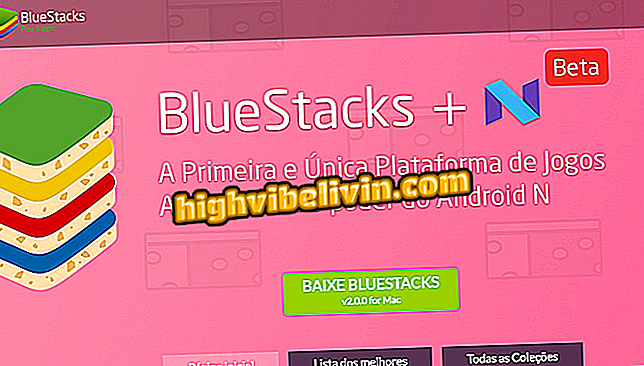Hoe de gezondheid van RAM in Windows 10 te controleren
Als het gaat om pc-problemen, komt RAM snel nadat software crasht en fragmentatie van de harde schijf, als het gaat om het opsporen van hun oorzaak. Desondanks kunnen ze op een gegeven moment een bepaald defect vertonen en het gebruik van de pc verstoren.
Hoe Windows 10 opnieuw te installeren zonder bloatware
Vanwege het belang van dit onderdeel, is het het beste om proactief te zijn en mogelijke defecten te ontdekken om het onderdeel te laten veranderen voordat het problemen veroorzaakt, zoals beschadigde bestanden, enzovoort. Om u te helpen met deze taak, laten we u leren hoe u de gezondheid van RAM in Windows 10 kunt controleren.

Leer hoe u de gezondheid van het RAM-geheugen kunt controleren in Windows 10
Als u wilt weten hoe uw pc-geheugen zich in Windows 10 bevindt, kunt u een systeemhulpprogramma gebruiken. Dit is hoe:

Ontdek hoe u de gezondheid van RAM in Windows 10 kunt controleren
Stap 1. Voer het Windows Memory Diagnostic-gereedschap uit. Om dit te doen, drukt u tegelijkertijd op de Windows + R-schermen, typt u msdched in het venster dat verschijnt en klikt u vervolgens op de knop "OK";
App: krijg de beste tips en het laatste nieuws op je telefoon

Het Windows Memory Diagnostic-hulpprogramma uitvoeren
Stap 2. Wanneer het toolvenster verschijnt, klikt u op 'Herstart nu en controleer op problemen (aanbevolen)' optie;

Geheugencontrole starten
Stap 3. De pc start opnieuw en voert het hulpprogramma uit, dat eerst de geheugens test;

De eerste geheugentest uitvoeren
Stap 4. Vervolgens wordt een tweede test op de herinneringen uitgevoerd. Als u klaar bent, wordt de pc opnieuw opgestart;

Tweede geheugentest uitvoeren
Stap 5. Na het opnieuw opstarten, wordt een melding over het resultaat weergegeven. Klik op deze melding om de testresultaten te bekijken. Als u problemen ondervindt met de herinneringen, moet u idealiter op zoek naar een technicus om te weten wat er moet gebeuren.

Het diagnostische resultaat bekijken
Klaar! Nu weet u hoe u de herinneringen van de pc kunt controleren. Wanneer je een vreemde commotie in hem vermoedt, gebruik dan de bovenstaande procedure en vermijd hoofdpijn.